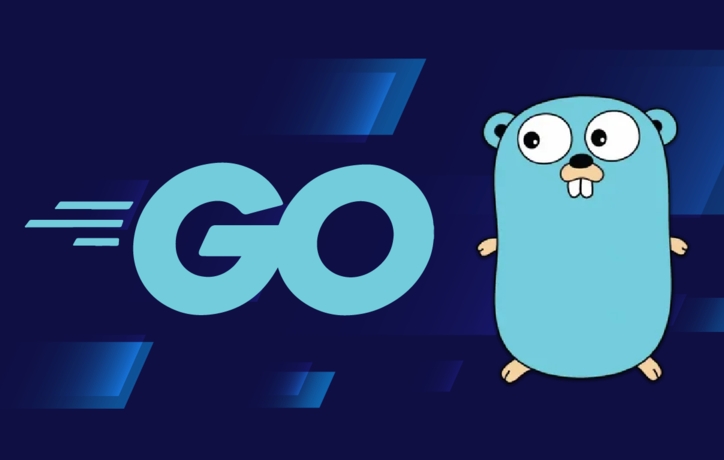Golang学习笔记之安装Go1.15版本(win/linux/macos/docker安装)
本篇文章主要是结合我之前面试的各种经历和实战开发中遇到的问题解决经验整理的,希望这篇《Golang学习笔记之安装Go1.15版本(win/linux/macos/docker安装)》对你有很大帮助!欢迎收藏,分享给更多的需要的朋友学习~
安装Go1.15版本 大纲 Windows安装GoLinux安装GoMacOS安装GoDocker安装Go总结
视频地址:https://www.bilibili.com/video/BV14a4y177XG?p=3
Windows安装Go
1.点击下载go1.15版本的msi安装包
64位系统 https://studygolang.com/dl/golang/go1.15.windows-amd64.msi
32位系统 https://studygolang.com/dl/golang/go1.15.windows-386.msi
如果机子不是老爷机,讲道理选64位通常没问题
2.安装并选择一个安装目录
默认情况下,会将Go安装在C:\Go目录下
如果你不喜欢装在C盘,可以自定义安装目录
然后一路next
3.测试是否成功安装
键盘按住win+r,在弹出窗口中输入cmd然后点确定,弹出的黑框框就是命令行(控制台)
输入如下代码并回车
go version
如显示go version go1.15,证明可以进行愉快玩耍
4.配置环境变量
一般msi安装包会自动帮我们设置好相关的环境变量,这样才能在命令行里找到go这个程序
如果上一步不能正常显示go的版本,那么我们还得自己配置环境变量
假如go的安装目录是C:\Go,那么我们要把C:\Go\bin添加到PATH系统变量里
Linux安装Go
1.获取下载地址
- 64位系统 https://studygolang.com/dl/golang/go1.15.linux-amd64.tar.gz
- 32位系统 https://studygolang.com/dl/golang/go1.15.linux-386.tar.gz
可以通过curl命令下载下来,比如下载64位的
curl -O https://studygolang.com/dl/golang/go1.15.linux-amd64.tar.gz
2.解压文件
在下载好的压缩包同级目录执行以下命令,表示将tar.gz文件解压至/usr/local目录
sudo tar -C /usr/local -xzf go1.15.linux-amd64.tar.gz
3.配置环境变量
然后我们将/usr/local/go/bin添加到PATH环境变量里,这样命令行才能找到go
一般通过将下面代码追加export PATH=$PATH:/usr/local/go/bin至/etc/profile文件的结尾来达到该目的
sudo sh -c 'echo "export PATH=\$PATH:/usr/local/go/bin" >> /etc/profile'
这样我们下次重新登录进计算机时,环境变量才会生效
如果想立即生效,可以执行以下代码
source /etc/profile
MacOS安装Go
可以通过brew来安装go
brew install go
或者直接下载安装包https://studygolang.com/dl/golang/go1.15.darwin-amd64.pkg,然后点击安装
这样会默认安装至/usr/local/go目录下
Docker安装Go
用docker安装go,可能不是最好的方法,但一定是最方便的方法
# 指定容器名为go115 docker run -it --name go115 golang:1.15 /bin/bash
你可以通过加上-v ~:/home/me参数,表示将家目录挂载到/home/me目录下,这样我们在容器内也能访问家目录
通过输入exit来退出容器,以后重新进入容器,只需要
docker start -i go115
goland激活码破解教程
本篇关于《Golang学习笔记之安装Go1.15版本(win/linux/macos/docker安装)》的介绍就到此结束啦,但是学无止境,想要了解学习更多关于Golang的相关知识,请关注golang学习网公众号!
 Golang发送http GET请求的示例代码
Golang发送http GET请求的示例代码
- 上一篇
- Golang发送http GET请求的示例代码
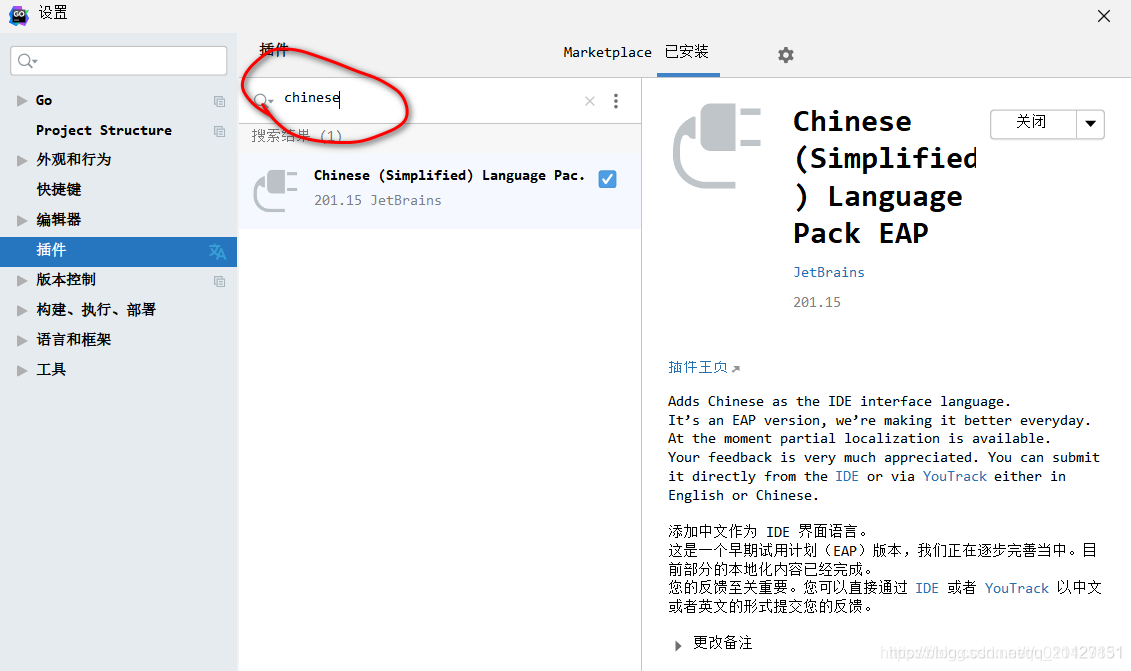
- 下一篇
- GoLand如何设置中文
-
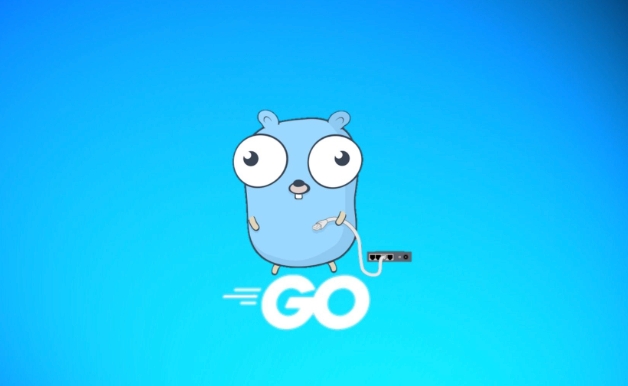
- Golang · Go教程 | 5小时前 | 格式化输出 printf fmt库 格式化动词 Stringer接口
- Golangfmt库用法与格式化技巧解析
- 140浏览 收藏
-
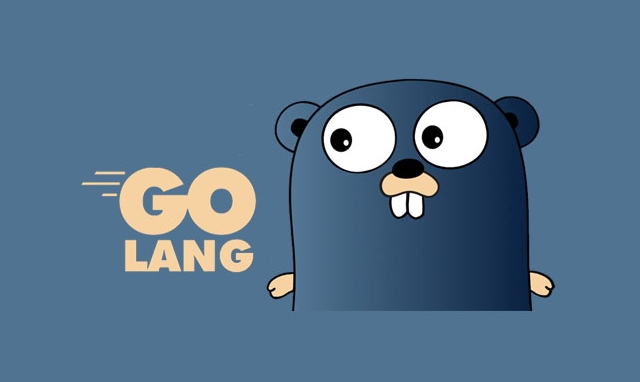
- Golang · Go教程 | 5小时前 |
- Golang配置Protobuf安装教程
- 147浏览 收藏
-

- Golang · Go教程 | 5小时前 |
- Golang中介者模式实现与通信解耦技巧
- 378浏览 收藏
-

- Golang · Go教程 | 5小时前 |
- Golang多协程通信技巧分享
- 255浏览 收藏
-
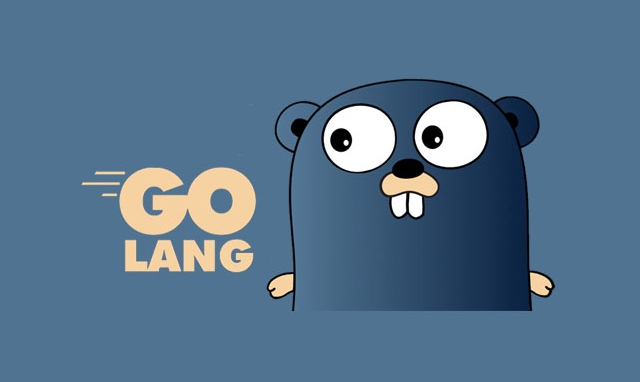
- Golang · Go教程 | 6小时前 |
- Golang如何判断变量类型?
- 393浏览 收藏
-
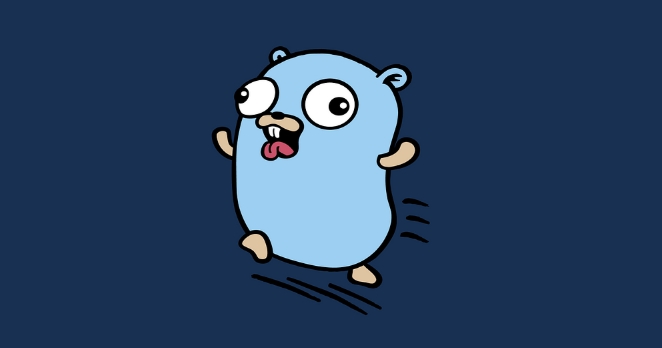
- Golang · Go教程 | 6小时前 |
- Golang云原生微服务实战教程
- 310浏览 收藏
-

- Golang · Go教程 | 6小时前 |
- Golang迭代器与懒加载结合应用
- 110浏览 收藏
-

- Golang · Go教程 | 7小时前 | 性能优化 并发安全 Golangslicemap 预设容量 指针拷贝
- Golangslicemap优化技巧分享
- 412浏览 收藏
-

- Golang · Go教程 | 7小时前 |
- Golang代理模式与访问控制实现解析
- 423浏览 收藏
-

- Golang · Go教程 | 7小时前 |
- Golang事件管理模块实现教程
- 274浏览 收藏
-

- 前端进阶之JavaScript设计模式
- 设计模式是开发人员在软件开发过程中面临一般问题时的解决方案,代表了最佳的实践。本课程的主打内容包括JS常见设计模式以及具体应用场景,打造一站式知识长龙服务,适合有JS基础的同学学习。
- 543次学习
-

- GO语言核心编程课程
- 本课程采用真实案例,全面具体可落地,从理论到实践,一步一步将GO核心编程技术、编程思想、底层实现融会贯通,使学习者贴近时代脉搏,做IT互联网时代的弄潮儿。
- 516次学习
-

- 简单聊聊mysql8与网络通信
- 如有问题加微信:Le-studyg;在课程中,我们将首先介绍MySQL8的新特性,包括性能优化、安全增强、新数据类型等,帮助学生快速熟悉MySQL8的最新功能。接着,我们将深入解析MySQL的网络通信机制,包括协议、连接管理、数据传输等,让
- 500次学习
-

- JavaScript正则表达式基础与实战
- 在任何一门编程语言中,正则表达式,都是一项重要的知识,它提供了高效的字符串匹配与捕获机制,可以极大的简化程序设计。
- 487次学习
-

- 从零制作响应式网站—Grid布局
- 本系列教程将展示从零制作一个假想的网络科技公司官网,分为导航,轮播,关于我们,成功案例,服务流程,团队介绍,数据部分,公司动态,底部信息等内容区块。网站整体采用CSSGrid布局,支持响应式,有流畅过渡和展现动画。
- 485次学习
-

- ChatExcel酷表
- ChatExcel酷表是由北京大学团队打造的Excel聊天机器人,用自然语言操控表格,简化数据处理,告别繁琐操作,提升工作效率!适用于学生、上班族及政府人员。
- 3166次使用
-

- Any绘本
- 探索Any绘本(anypicturebook.com/zh),一款开源免费的AI绘本创作工具,基于Google Gemini与Flux AI模型,让您轻松创作个性化绘本。适用于家庭、教育、创作等多种场景,零门槛,高自由度,技术透明,本地可控。
- 3378次使用
-

- 可赞AI
- 可赞AI,AI驱动的办公可视化智能工具,助您轻松实现文本与可视化元素高效转化。无论是智能文档生成、多格式文本解析,还是一键生成专业图表、脑图、知识卡片,可赞AI都能让信息处理更清晰高效。覆盖数据汇报、会议纪要、内容营销等全场景,大幅提升办公效率,降低专业门槛,是您提升工作效率的得力助手。
- 3407次使用
-

- 星月写作
- 星月写作是国内首款聚焦中文网络小说创作的AI辅助工具,解决网文作者从构思到变现的全流程痛点。AI扫榜、专属模板、全链路适配,助力新人快速上手,资深作者效率倍增。
- 4511次使用
-

- MagicLight
- MagicLight.ai是全球首款叙事驱动型AI动画视频创作平台,专注于解决从故事想法到完整动画的全流程痛点。它通过自研AI模型,保障角色、风格、场景高度一致性,让零动画经验者也能高效产出专业级叙事内容。广泛适用于独立创作者、动画工作室、教育机构及企业营销,助您轻松实现创意落地与商业化。
- 3787次使用
-
- Golang安装和使用protocol-buffer流程介绍
- 2022-12-29 318浏览
-
- go日志库logrus的安装及快速使用
- 2022-12-25 358浏览
-
- SQLyog的下载、安装、破解、配置教程(MySQL可视化工具安装)
- 2022-12-28 186浏览
-
- Go语言集成开发环境IDE详细安装教程
- 2022-12-31 269浏览
-
- Go语言安装和GoLand2021最全超详细安装教程
- 2023-01-01 275浏览